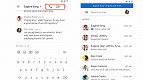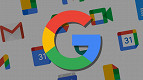Normalmente recebemos e-mails todos os dias no Gmail do trabalho. Você os lê, responde e todos agradecem a resposta rápida. Mas quando entramos de férias, é complicado chegar e ver inúmeras mensagens reclamando pela demora em responder ao e-mail, não é mesmo?
Se você não responder a um e-mail de alguma forma, além de piorar os resultados da empresa, o nome da própria companhia pode ficar manchado e consequentemente fazer com que surjam críticas em massa na internet. Ninguém quer isso, mas felizmente há uma solução para evitar esse tipo de problema. No Gmail há um recurso chamado "resposta automática de férias".
Gmail: Como acabar com os e-mails de reclamações nas férias do trabalho
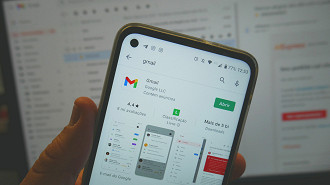
Os clientes de uma empresa não se importam se você está de férias ou não. Eles querem uma resposta e geralmente é "para ontem". Há um recurso no Gmail para amenizar este problema com o retorno de e-mails enquanto se está no período de férias chamado "resposta automática de férias".
Como ativar a ativar a "resposta automática de férias" no navegador do PC
Passo 01: Ao acessar o Gmail, clique no símbolo de engrenagem, que está localizado no topo da tela do lado direito, próximo da sua foto de perfil da conta Google.
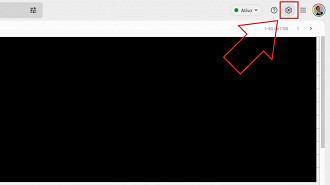
Passo 02: Com o menu "Configurações rápidas" aberto, clique no botão "ver todas as configurações".
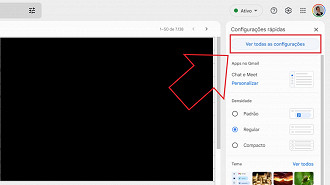
Passo 03: Na página "Configurações" do Gmail, certifique-se de que você está na guia (aba) "Geral".
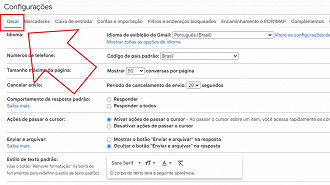
Passo 04: Na guia "Geral" da página "Configurações" do Gmail, role para baixo até encontrar o tópico "Resposta automática de férias". Selecione a opção "Resposta automática de férias ativada".
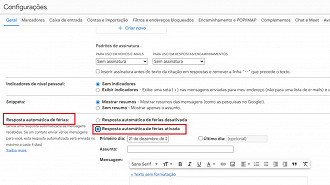
Após ativar o recurso "Resposta automática de férias", preste atenção para que a sua mensagem de resposta automática não pareça uma "nota rápida" só para dizer "que não está por perto". Ao redigir o texto, seja específico sobre quando você voltará e demonstre que se importa com a dúvida, problema ou solicitação exposta pelo futuro remetente do e-mail. Tenha em mente que todas as pessoas que enviarem um e-mail irão receber esta resposta de forma automática, então procure escrever de forma geral e abarcando todas as possibilidades (coisas que geralmente acontecem no seu trabalho).
Após elaborar a resposta automática aos e-mails enviados durante o seu período de férias para o seu Gmail do trabalho, não se esqueça de clicar no botão "Salvar alterações".
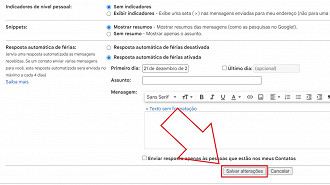
Como ativar a ativar a "resposta automática de férias" no navegador do celular
Passo 01: Abra o app Gmail e selecione as três linhas na horizontal, que estão localizadas em cima do lado esquerdo da tela
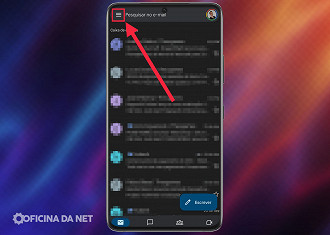
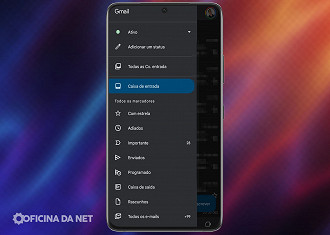
Passo 02: Com o menu suspenso do Gmail aberto, role para baixo até encontrar a opção "Configurações".
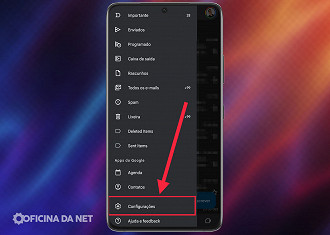
Passo 03: Selecione o e-mail que você utiliza em seu trabalho para acessar as configurações referentes a ele.
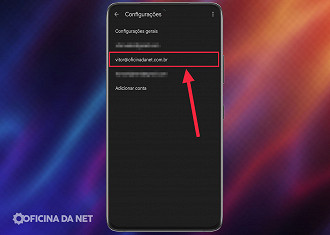
Passo 04: Na página de configurações do seu e-mail do trabalho, role para baixo até chegar na seção "Geral". Em seguida, role mais um pouco para encontrar a opção "Resposta automática de férias".
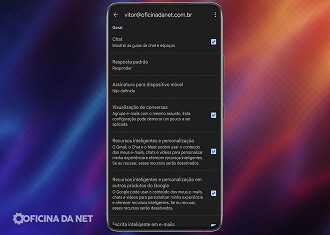
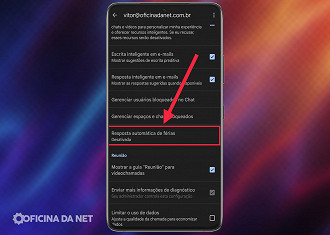
Passo 05: Toque na chave que está em frente ao escrito "resposta automática de férias" para ativar o recurso.

Passo 06: Selecione se você quer enviar ou não somente para os seus contatos e/ou somente para e-mails de sua empresa.
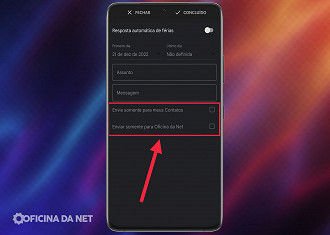
Passo 07: Após preencher a mensagem automática que será enviada para todos, selecione o botão "Concluído".
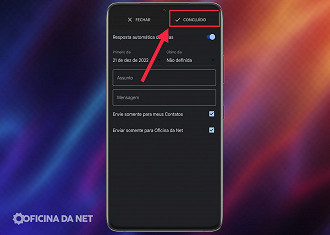
😕 Poxa, o que podemos melhorar?
😃 Boa, seu feedback foi enviado!
✋ Você já nos enviou um feedback para este texto.